En esta publicación de blog, integraremos Google Drive en Ubuntu 18.04. Si no sabes ¿Qué es Google Drive? Es uno de los destinos de almacenamiento más populares para almacenar documentos en la nube , del gigante tecnológico Google .
Integre Google Drive en Ubuntu 18.04 usando las cuentas en línea de Gnome
Debería encontrar Cuentas en línea de Gnome en la configuración del sistema.
Ir a Actividades>> Buscar Cuentas en línea .

O
Abra una terminal (Ctrl + Alt + T ) y ejecute el siguiente comando para abrir la configuración de Cuentas en línea.
gnome-control-center online-accounts
Si no ve Cuentas en línea de Gnome en la configuración del sistema, considere instalarlo usando el apt comando.
sudo apt install gnome-online-accounts
Haga clic en Google para comenzar la integración de Google Drive.
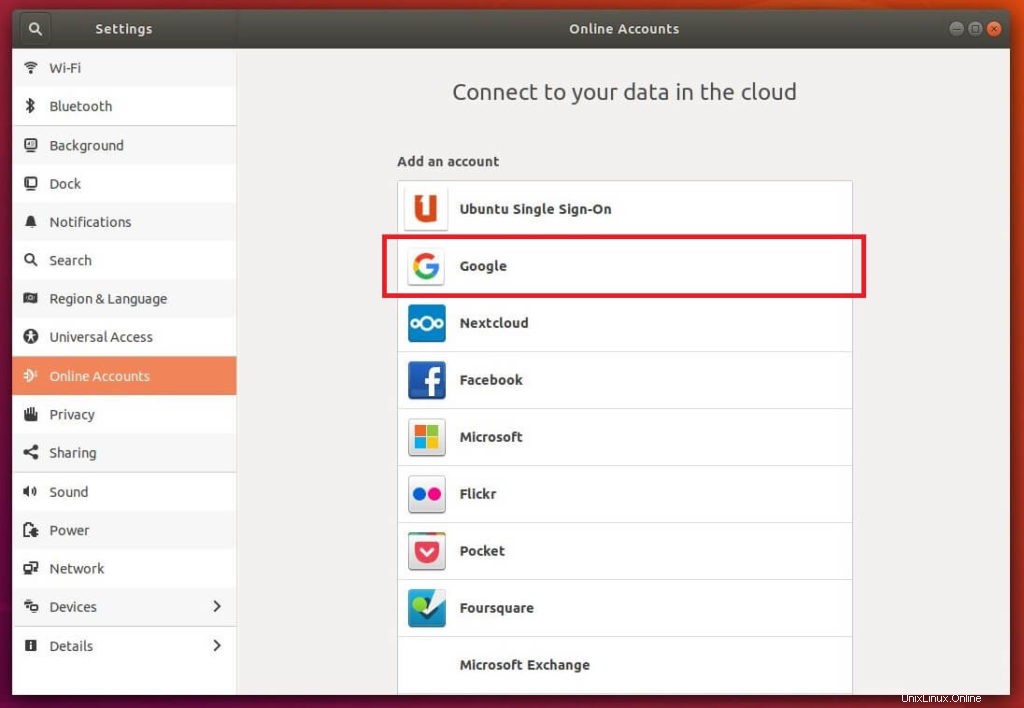
Introduzca la dirección de correo electrónico en esta página.
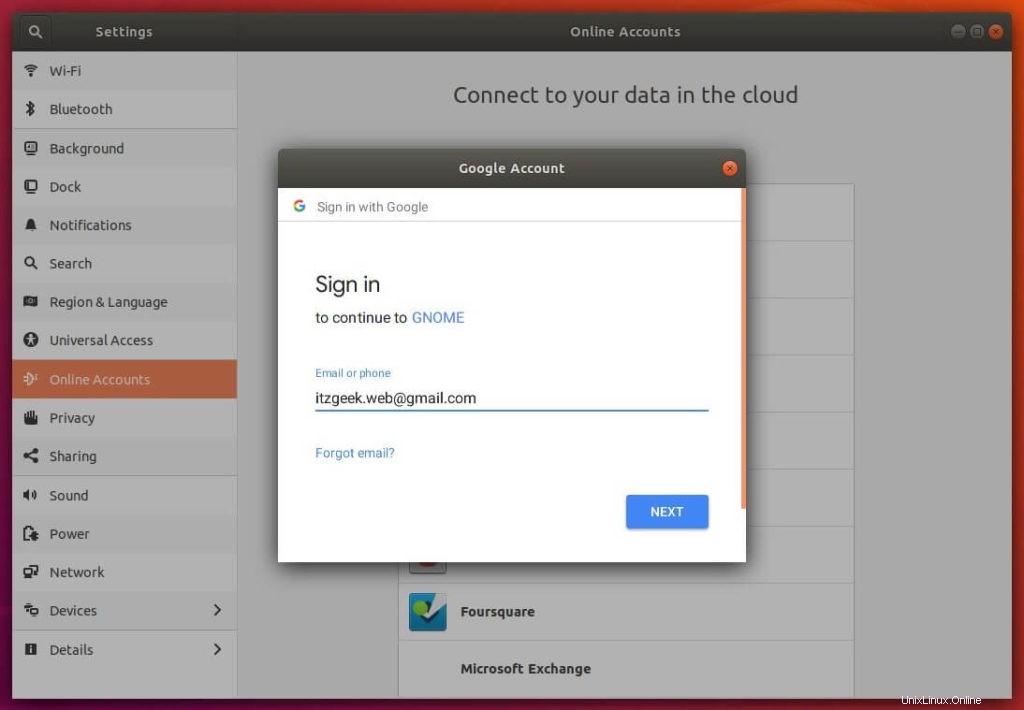
Inicie sesión en su cuenta de Google ingresando la contraseña de su cuenta de Gmail.
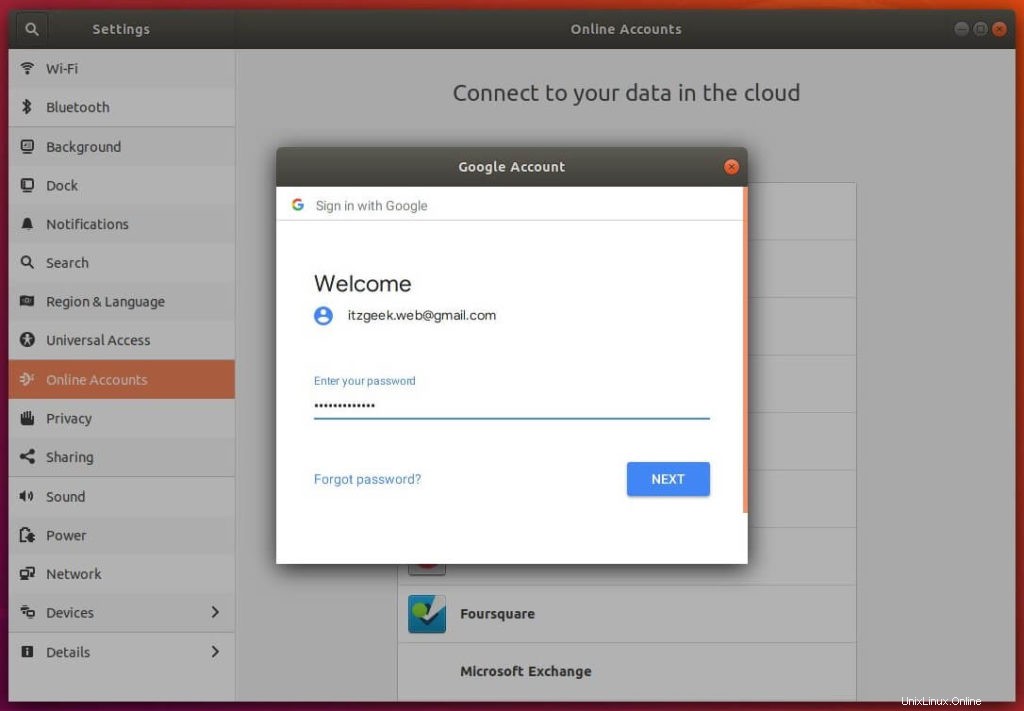
Haz clic en Permitir. para permitir que GNOME administre su cuenta de Google en su máquina Ubuntu.
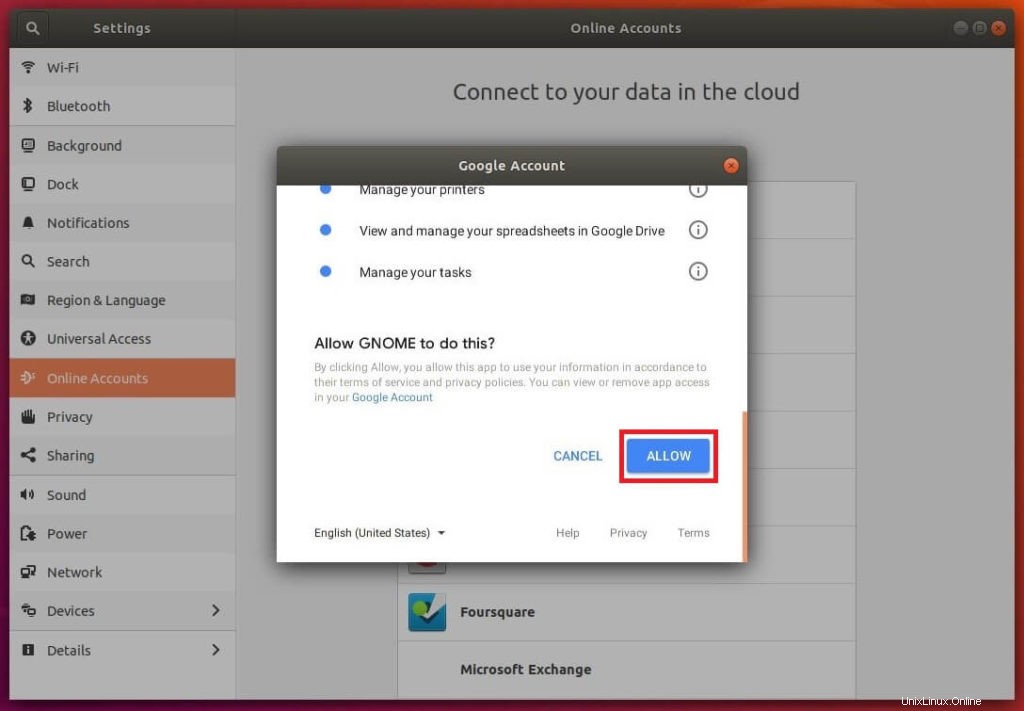
Esta ventana enumera los servicios administrados por GNOME en esta computadora. Haga clic en cerrar.
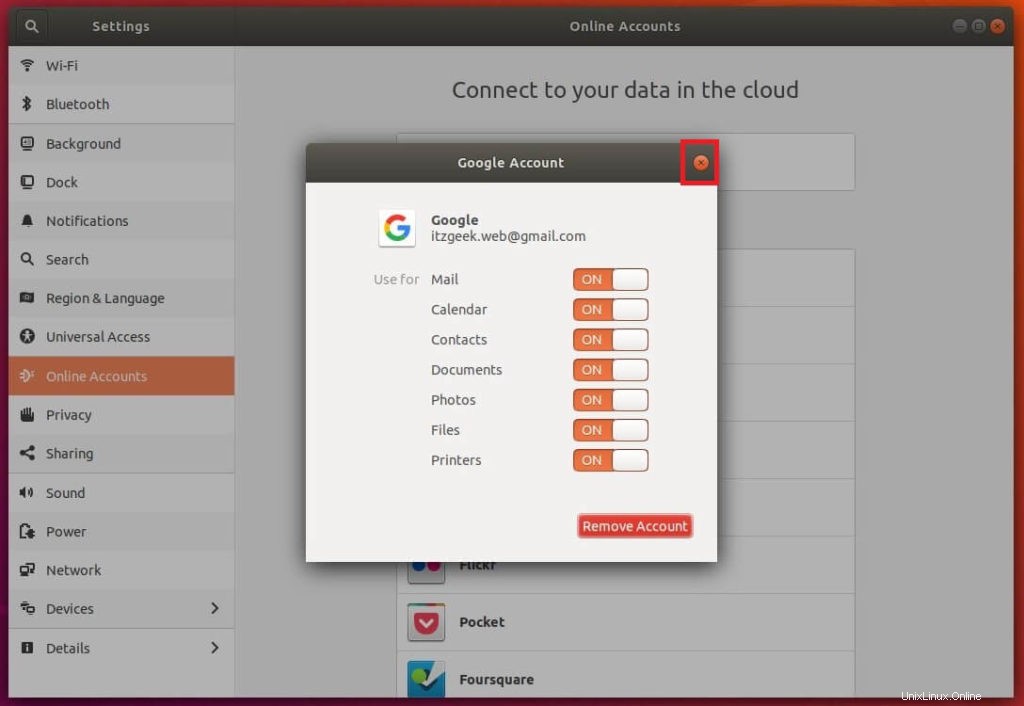
Ahora, su cuenta de Google ha sido agregada a cuentas en línea.
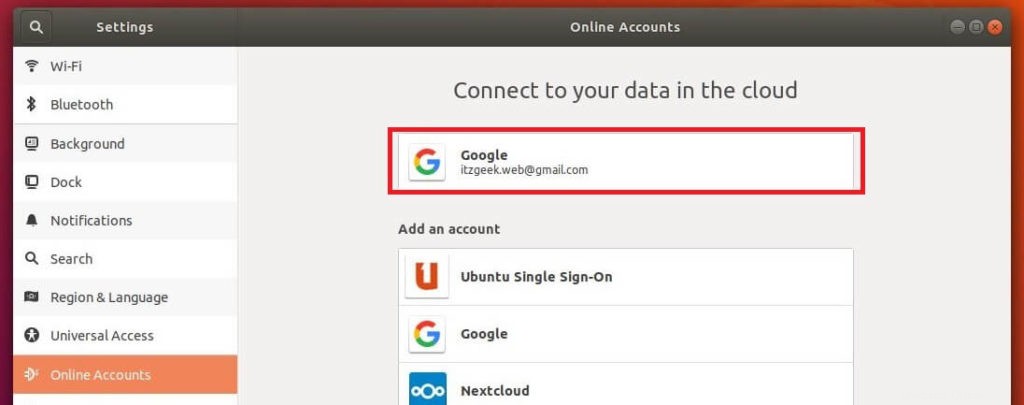
Abre el administrador de archivos y haz clic en tu cuenta de Google en el panel izquierdo . Espere unos segundos para recuperar los datos de Google Drive.
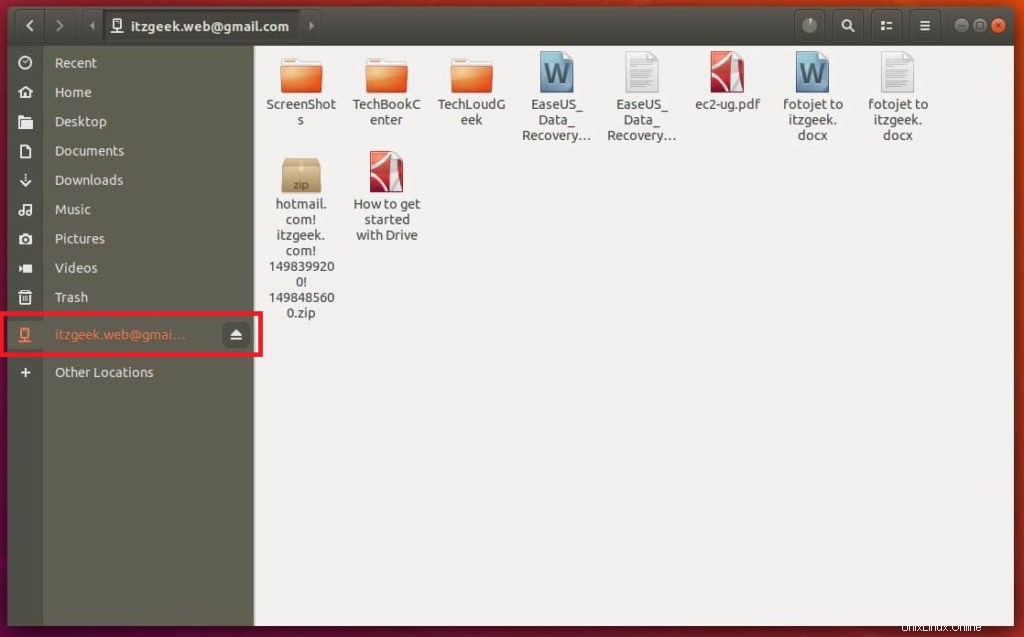
Eso es todo.